这篇文章主要介绍“conda如何配置python虚拟环境”,在日常操作中,相信很多人在conda如何配置python虚拟环境问题上存在疑惑,小编查阅了各式资料,整理出简单好用的操作方法,希望对大家解答”conda如何配置python虚拟环境”的疑惑有所帮助!接下来,请跟着小编一起来学习吧!
首先选中要配置环境的文件
如下:
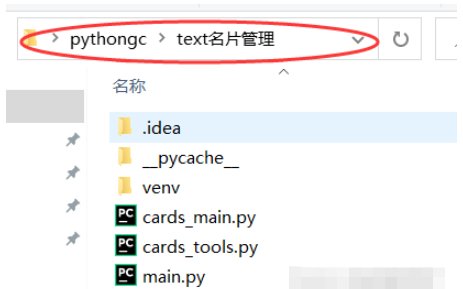
在此处输入cmd按回车
此处我创建一个环境名为hands3dtext,环境版本为3.7.2的初始环境
conda create -n hands3dtext python==3.7.2
创建成功如下:
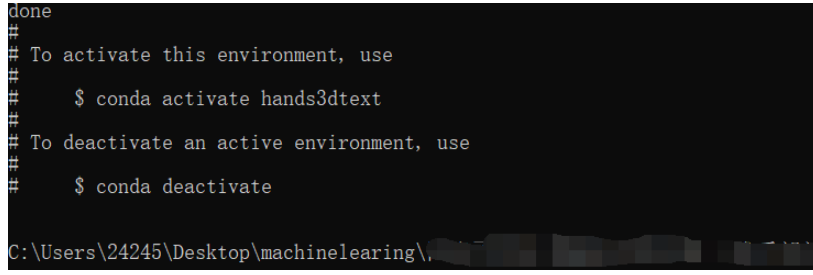
首先激活刚创建的虚拟环境
conda activate hands3dtext

如上前面小括号显示表示激活成功,此时正处于虚拟环境
接下来就可以安装所需的一切包和库
注意安装前要确认安装cpu还是gpu的版本
此处我需要安装mediapipe
注意:安装mediapipe首先安装opencv,终端执行
conda install opencv-contrib-python
上一条可能出错可以采用下面这样采用国内清华镜像源
pip install opencv-python -i https://pypi.tuna.tsinghua.edu.cn/simple
然后安装mediapipe,终端执行
conda install mediapipe
我还需要安装tqdm模块(根据个人需要)
conda install tqdm
如果觉得安装太慢可以切换国内镜像源进行安装,执行如下命令即可
conda config --remove-key channels
conda config --add channels https://mirrors.ustc.edu.cn/anaconda/pkgs/main/
conda config --add channels https://mirrors.ustc.edu.cn/anaconda/pkgs/free/
conda config --add channels https://mirrors.bfsu.edu.cn/anaconda/cloud/pytorch/
conda config --set show_channel_urls yes
pip config set global.index-url https://mirrors.ustc.edu.cn/pypi/web/simpleGPU版本安装的具体步骤可以参考这篇文章:2021年Windows下安装GPU版本的Tensorflow和Pytorch_dejahu的博客-CSDN博客
需要注意以下几点:
1、安装之前一定要先更新你的显卡驱动,去官网下载对应型号的驱动安装
2、30系显卡只能使用cuda11的版本
3、一定要创建虚拟环境,这样的话各个深度学习框架之间不发生冲突
conda install pytorch==1.8.0 torchvision torchaudio cudatoolkit=10.2
# 注意这条命令指定Pytorch的版本和cuda的版本
conda install pytorch==1.8.0 torchvision==0.9.0 torchaudio==0.8.0 cpuonly
# CPU的小伙伴直接执行这条命令即可pycocotools的安装
pip install pycocotools-windows
其他包的安装
pip install -r requirements.txt pip install pyqt5 pip install labelme
首先打开相应项目,按照图标指引找到刚创建的虚拟环境
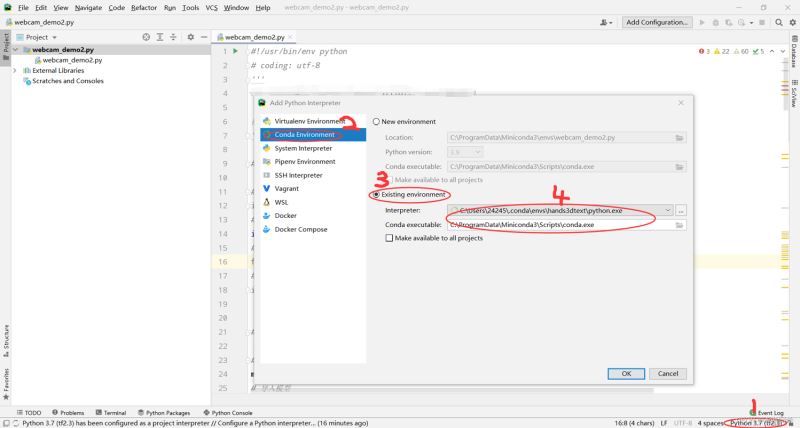
点击ok,等待配置完成即可
到此,关于“conda如何配置python虚拟环境”的学习就结束了,希望能够解决大家的疑惑。理论与实践的搭配能更好的帮助大家学习,快去试试吧!若想继续学习更多相关知识,请继续关注亿速云网站,小编会继续努力为大家带来更多实用的文章!
亿速云「云服务器」,即开即用、新一代英特尔至强铂金CPU、三副本存储NVMe SSD云盘,价格低至29元/月。点击查看>>
免责声明:本站发布的内容(图片、视频和文字)以原创、转载和分享为主,文章观点不代表本网站立场,如果涉及侵权请联系站长邮箱:is@yisu.com进行举报,并提供相关证据,一经查实,将立刻删除涉嫌侵权内容。
原文链接:https://blog.csdn.net/m0_57297999/article/details/128799099